Photoshop繪制一個透明的玻璃花瓶
時間:2024-02-06 12:45作者:下載吧人氣:33

由于玻璃瓶是透明的,只有在邊緣及底部才有一些陰影和高光。因此制作的時候重點是把邊緣部分的暗調和高光渲染好。如果把握好的話很快就可以做出來。
最終效果

1、新建一個600 * 600像素的文件,背景選擇白色。新建一個圖層,命名為“整體輪廓”,用鋼筆工具勾出瓶子的輪廓,轉為選區后填充白色,保持選區,新建一個圖層填充黑色,填充顏色后不要取消選區。效果如下圖。

<圖1>
2、保持選區,選擇菜單:選擇 > 修改 > 收縮,數值為4,確定后按Ctrl + Alt + D 羽化5個像素,然后按Delete 兩次,效果如圖4。

<圖2>

<圖3>

<圖4>
3、調出“整體輪廓”圖層選區,新建一個圖層,把前景顏色設置為黑色。選擇畫筆工具,畫筆不透明度設為:5%,把瓶子的右邊部分涂上陰影,效果如下圖。
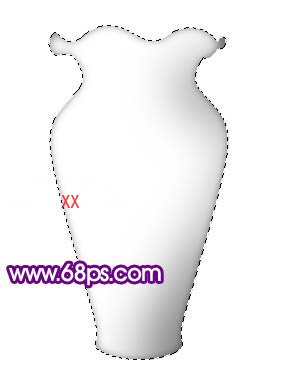
<圖5>
4、新建一個圖層,用鋼筆工具勾出瓶沿部分選區,填充黑色。效果如下圖。
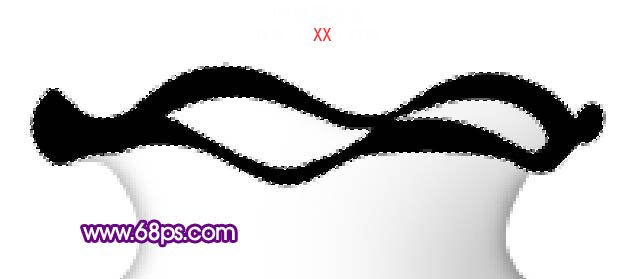
<圖6>
5、新建一個圖層,用鋼筆工具勾出下圖所示的選區,用紫色畫筆涂上紫色的高光部分,如圖7。

<圖7>
6、同樣的方法制作其它的紫色高光部分,效果如圖8,9。

<圖8>

<圖9>
7、新建一個圖層,用鋼筆工具勾出下圖所示的選區,填充黑色。

<圖10>
8、新建一個圖層,用鋼筆勾出圖11所示的弧度選區,按Ctrl + Alt + D 羽化1個像素后填充白色。

<圖11>
9、新建一個圖層,用鋼筆勾出瓶子底部高光部分選區,填充白色。取消選區后加上圖層蒙版,用黑色畫筆把高光頂部柔和處理。

<圖12>
10、新建一個圖層,用黑色畫筆突出底部的暗調部分,效果如下圖。

<圖13>
11、新建一個圖層,同樣的方法制作出底部的其它高光部分,效果如下圖。

<圖14>
12、打開下圖所示的蘭花素材,拖進來。圖層混合模式改為“正片疊底”,圖層不透明度改為:45%,加上圖層蒙版,只保留中間部分,其它部分用黑色畫筆擦掉,效果如圖16。

<圖15>

<圖16>
13、在背景圖層上面新建一個圖層,簡單的給瓶子加上陰影,效果如下圖。

<圖17>
14、新建一個圖層,按Ctrl + Alt + Shift + E 蓋印圖層,執行:濾鏡 > 模糊 > 高斯模糊,數值為5,確定后把圖層混合模式改為“柔光”,圖層不透明度改為:30%,效果如下圖。

<圖18>
15、最后整體調整下細節,完成最終效果。

<圖19>




網友評論